怎么更改win7系统管理员帐户密码 更改win7系统管理员帐户密码的方法
时间:2017-07-04 来源:互联网 浏览量:
今天给大家带来怎么更改win7系统管理员帐户密码,更改win7系统管理员帐户密码的方法,让您轻松解决问题。
很多用户都会在计算机中给管理员帐户设置登录密码,可能有些就会寻思,既然可以创建那能不能更改管理员帐户密码呢?当然,答案是肯定的。接下来小编就跟讲讲如何更改win7系统管理员帐户密码。
1、鼠标右键单击桌面上的计算机图标,在弹出的菜单中点击“控制面板”选项,如下图所示: 2、打开控制面板窗口后,点击“用户帐户”,如下图所示:
2、打开控制面板窗口后,点击“用户帐户”,如下图所示:
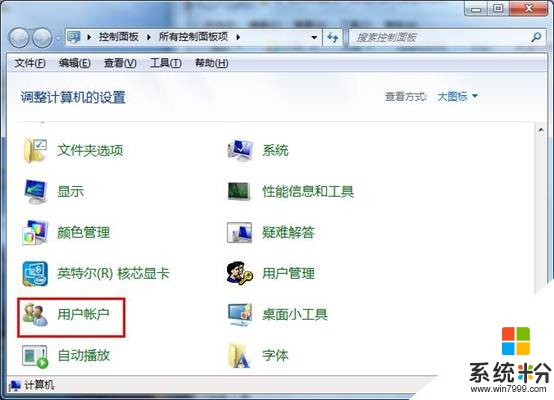 3、在更改用户帐户界面,我们选中管理员帐户,然后点击帐户左侧的“更改密码”,如下图所示:
3、在更改用户帐户界面,我们选中管理员帐户,然后点击帐户左侧的“更改密码”,如下图所示:
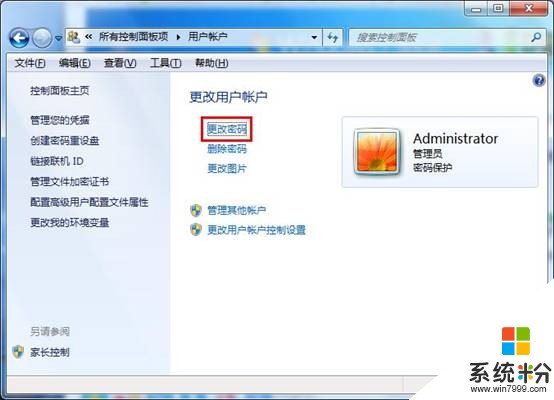 4、进入更改密码页面后,根据提示在第一个文本框中输入原密码,在第二个和第三个文本框中输入新密码并确认,同时我们还可以设置密码提示,方便忘记的时候找回,最后点击“更改密码”按钮即可,如下图所示:
4、进入更改密码页面后,根据提示在第一个文本框中输入原密码,在第二个和第三个文本框中输入新密码并确认,同时我们还可以设置密码提示,方便忘记的时候找回,最后点击“更改密码”按钮即可,如下图所示:
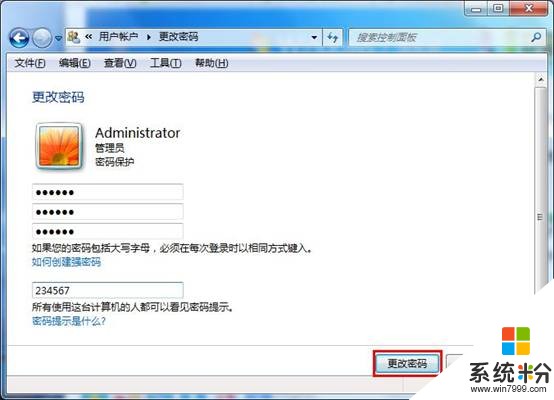 完成上述操作后,重启电脑,管理员帐户密码更改设置即可生效。好了,今天的内容就跟大家介绍到这,有兴趣的用户不妨将上面的方法多看几遍,下次想要更改管理员帐户密码的时候就可以了然于胸了。(责任编辑:优优系统)
完成上述操作后,重启电脑,管理员帐户密码更改设置即可生效。好了,今天的内容就跟大家介绍到这,有兴趣的用户不妨将上面的方法多看几遍,下次想要更改管理员帐户密码的时候就可以了然于胸了。(责任编辑:优优系统)以上就是怎么更改win7系统管理员帐户密码,更改win7系统管理员帐户密码的方法教程,希望本文中能帮您解决问题。
我要分享:
相关教程
- ·win7 32位系统管理员帐户密码不能更改怎么解决 win7 32位系统管理员帐户密码不能更改如何解决
- ·Win7怎么把普通帐户更改为管理员帐户 Win7把普通帐户更改为管理员帐户应该怎么办
- ·win7怎样更改guest帐户密码|win7修改guest帐户密码的方法
- ·雨林木风win7系统怎么设置文件夹权限即当前用(帐)户管理员权限 雨林木风win7系统设置文件夹权限即当前用(帐)户管理员权限的方法
- ·WIN7系统如何删除帐户密码 WIN7系统删除帐户密码的方法
- ·如何设置中关村win7系统管理员权限将账户修改为最高超级管理员权限 中关村win7系统管理员权限将账户修改为最高超级管理员权限的方法
- ·win7原版密钥 win7正版永久激活密钥激活步骤
- ·win7屏幕密码 Win7设置开机锁屏密码的方法
- ·win7怎么硬盘分区 win7系统下如何对硬盘进行分区划分
- ·win7 文件共享设置 Win7如何局域网共享文件
Win7系统教程推荐
- 1 win7原版密钥 win7正版永久激活密钥激活步骤
- 2 win7屏幕密码 Win7设置开机锁屏密码的方法
- 3 win7 文件共享设置 Win7如何局域网共享文件
- 4鼠标左键变右键右键无法使用window7怎么办 鼠标左键变右键解决方法
- 5win7电脑前置耳机没声音怎么设置 win7前面板耳机没声音处理方法
- 6win7如何建立共享文件 Win7如何共享文件到其他设备
- 7win7屏幕录制快捷键 Win7自带的屏幕录制功能怎么使用
- 8w7系统搜索不到蓝牙设备 电脑蓝牙搜索不到其他设备
- 9电脑桌面上没有我的电脑图标怎么办 win7桌面图标不见了怎么恢复
- 10win7怎么调出wifi连接 Win7连接WiFi失败怎么办
Win7系统热门教程
- 1 win7播放swf文件提示错误怎么解决? swf文件提示错误的处理方式有哪些?
- 2 win7资源管理器未响应怎么解决,win7资源管理器用不了的解决方法
- 3 win7还原功能的巧妙运用
- 4Win7屏保无法启动该怎么办?win7屏幕保护无法运行的解决方法!
- 5笔记本win7校正显示屏颜色的方法。笔记本win7怎样校正显示屏颜色?
- 6win7任务栏显示不全怎么解决|win7任务栏不能全显示的解决方法
- 7Win7 64位系统如何恢复删除“系统帮助与支持”。 Win7 64位系统恢复删除“系统帮助与支持”的方法。
- 8求助win7 64位系统下载 请问怎么处理Win7 64位系统屏幕黑屏故障
- 9w7电脑打印机提示spoolsv.exe应用程序错误的解决方法
- 10win7电脑怎么修复ie浏览器|win7电脑解决ie浏览器停止工作的方法
最新Win7教程
- 1 win7原版密钥 win7正版永久激活密钥激活步骤
- 2 win7屏幕密码 Win7设置开机锁屏密码的方法
- 3 win7怎么硬盘分区 win7系统下如何对硬盘进行分区划分
- 4win7 文件共享设置 Win7如何局域网共享文件
- 5鼠标左键变右键右键无法使用window7怎么办 鼠标左键变右键解决方法
- 6windows7加密绿色 Windows7如何取消加密文件的绿色图标显示
- 7windows7操作特点 Windows 7的特点有哪些
- 8win7桌面东西都没有了 桌面文件丢失了怎么办
- 9win7电脑前置耳机没声音怎么设置 win7前面板耳机没声音处理方法
- 10多个程序或窗口之间切换 如何在windows7中利用快捷键切换多个程序窗口
